Win10搜索不到工作组计算机要怎么解决?
分类:win10教程 2021-11-23
导读: Win10搜索不到工作组计算机要怎么解决?--许多公司基本上都会将公司内多台电脑添加到局域网的相同的工作组中,在使用的过程中经常会遇到Win10搜索不到工作组内的其他计算器,试验了很多次都是不行。那么我们要怎么解决这个问题呢?下面小编就带着大...
许多公司基本上都会将公司内多台电脑添加到局域网的相同的工作组中,在使用的过程中经常会遇到Win10搜索不到工作组内的其他计算器,试验了很多次都是不行。那么我们要怎么解决这个问题呢?下面小编就带着大家一起学习一下吧!
具体方法如下:
1、首先我们需要打开控制面板,选择程序;
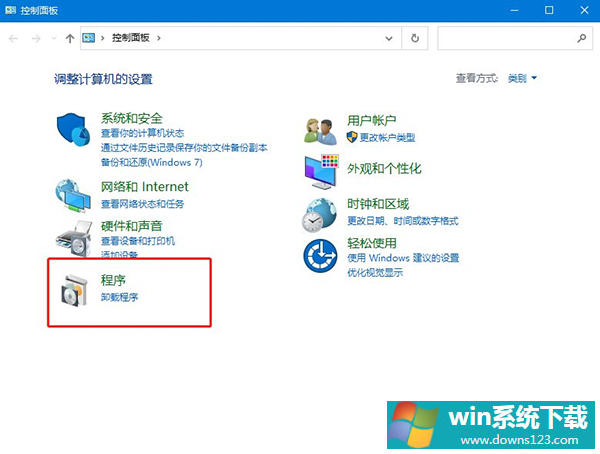
2、接着在程序界面中,点击启动或关闭windows 功能;
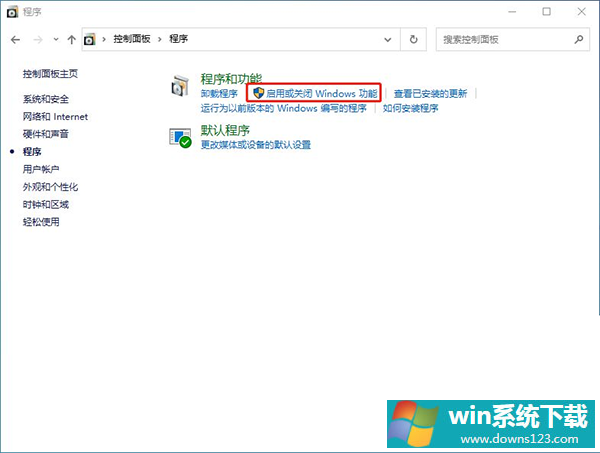
3、接着在弹出的窗口中,勾选框选选项,之后点击确定,再重启电脑即可。
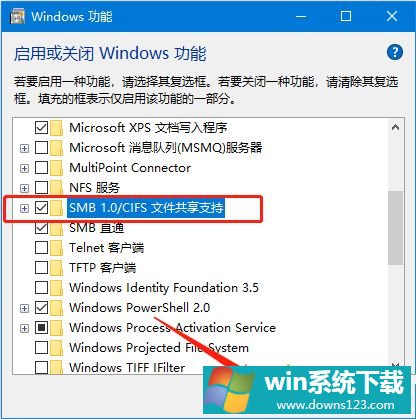
以上就是win10搜索不到工作组计算机的解决方法,如果你现在也正在面临着这种情况,直接参考教程修复,设置之后就能搜索搜出工作组计算机啦。


